私はFacebookとの愛憎関係を持っています。 何年も前、私はプラットフォームをやめたいと思っていました。 Facebookが私の同意なしに私のメディアギャラリーからいくつかの写真を投稿したことに気づきました。 私は怒って、自分のアカウントを完全に削除することにしました。
しかし、それがおそらく私のせいであることに気づきました。 つまり、アカウントを適切に設定し、すべてのプライバシー設定をカスタマイズするのを忘れただけです。
同じエクスペリエンスを体験したくない場合は、アカウント設定を微調整する必要があります。 Facebookが写真にアクセスするのをブロックする方法を正確に説明します。
Facebookがあなたの写真に到達するのを防ぐ方法
Facebookに写真へのアクセスをすでに許可している場合は、いつでもアクセス許可を取り消すことができます。 その方法を紹介します。
FacebookがAndroidで写真にアクセスするのを防ぐ手順
- を開きます 設定 アプリ。
- 次に、をタップします アプリ.
- 選択する アプリ もう一度、デバイスにインストールされているすべてのアプリケーションを一覧表示します。
- 見つけて選択します フェイスブック.
- に移動 権限.
- アプリの権限は、次の2つのカテゴリに表示されます。 許可された と 拒否された.
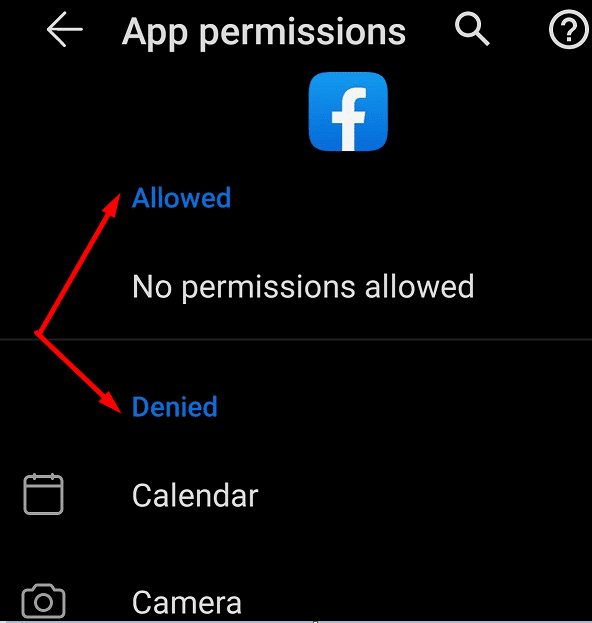
- Facebookのアクセス許可を取り消す カメラ と ストレージ. これにより、ソーシャルメディアネットワークがデバイスに保存されている写真にアクセスできなくなります。
FacebookがiOSで写真にアクセスするのを防ぐ手順
- 案内する 設定.
- 次に、 プライバシー.
- 選択する 写真.
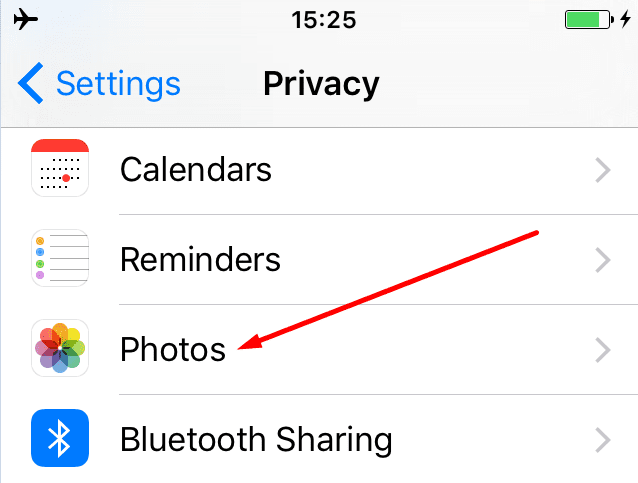
- 選択する フェイスブック.
- アクセス許可をに設定します 一度もない.
Facebookの写真を削除する
今あなたは Facebookがあなたにアクセスするのを止めました 写真の場合は、これをさらに一歩進めたいと思うかもしれません。 Facebookにアップロードした写真を削除することもできます。
- プロフィールに移動して、 写真.
- 削除する写真を選択します。
- 次に、3ドットメニューをクリックします。
- クリック 写真を削除する.
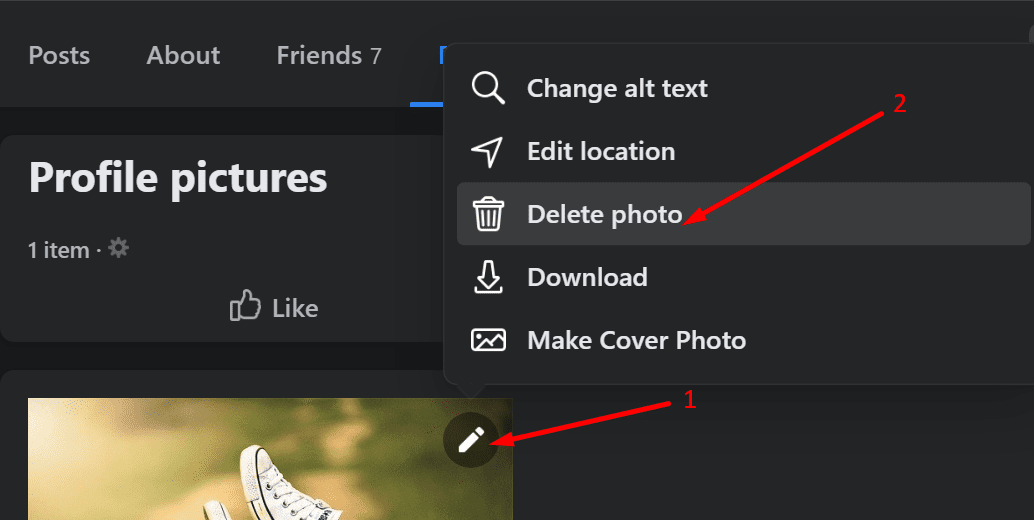
また、私たちのガイドをチェックすることができます Facebookから写真やビデオを削除する方法 詳細については。